開通Dashboard服務
要在 Weincloud 上使用 Dashboard (儀表板),您需要先將 HMI 設備加入您的 Domain。
將 HMI 加入 Domain
取得 HMI 的 Hardware Key (HWKey) 可以使用以下兩種方式:
- 在HMI上,進入System Settings > EasyAccess2.0頁面查找HWKey。
- 使用系統暫存器LW-11210來取得HWKey。
開通HMI Dashboard 並同時加入 Domain
2.1. 進入左方 Directory
2.2. 選擇想要加入的 資料夾
2.3. 點擊左上角
,並選擇 儀表板
2.4. 挑選開通方式

共有兩種方式:(1) 新開通卡、(2) 3個月免費試用
(1) 新開通卡

輸入Hardware Key,開通卡號以及其餘次要資訊,來開通Dashboard
- 開通卡號可以在右方的
,進行卡片查詢,確保卡片是在沒有使用的狀態
(2) 3個月免費試用

- 輸入Hardware Key以及其餘次要資訊,即可馬上試用3個月
- 開通卡號可以在右方的
Dashboard 資訊
使用者可以在 Directory 中選取特定 HMI 並在右側資訊中查看 Dashboard 資訊
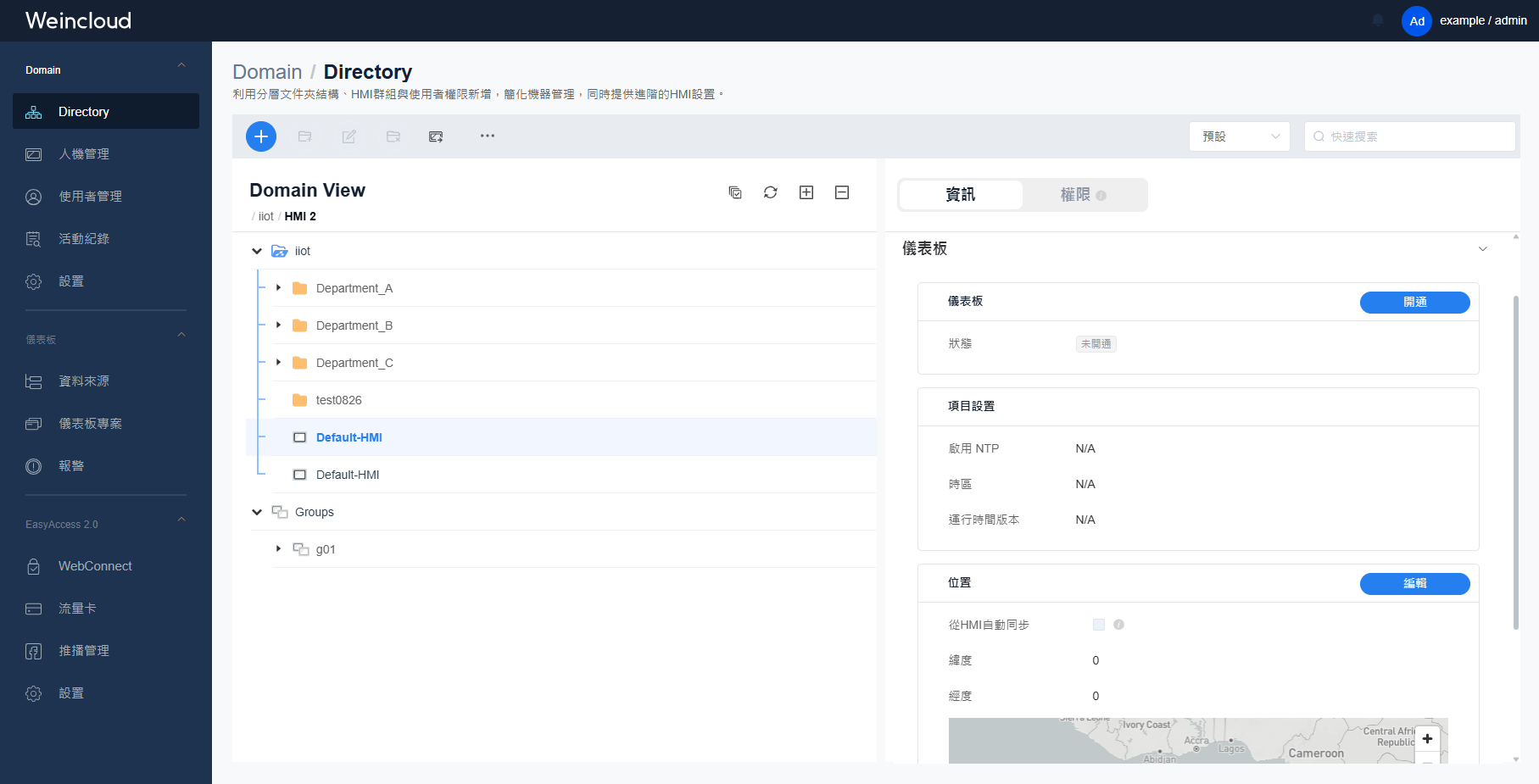
表格各欄位
儀表板

狀態 顯示該HMI的開通狀態,狀態共有 未開通 及 已開通 兩種。 若 HMI 尚未開通 Dashboard 可以點擊 開通,輸入 開通卡號 來開通Dashboard

標籤
顯示標籤目前使用量
開通日期
顯示 HMI 開通 Dashboard 的日期
標籤擴充卡

流水號 / 開通日期
若選中的 HMI 已有進行標籤擴充,則會在此顯示擴充卡的流水號及開通日期
新增
可以點擊 新增,輸入 擴充卡號 來擴充標籤

開通卡

流水號 / 開通卡號
顯示目前已開通的開通卡流水號與開通卡號
移除開通
可以點擊 移除開通,輸入 使用者密碼 後選取是否從 Domain 中移除設備

請注意登入使用者必須有該 HMI 的 Dashboard 管理權限才可以進行 移除開通